怎样在Excel中插入单选按钮
有部分朋友想知道这个EXCEL的软件有关教程,今天神奇下载软件教程频道小编给在屏幕面前得你奉上怎样在Excel中插入单选按钮内容,希望可以对大家有所帮助哦,一起来了解一下吧!
在编辑excel工作表的时候有时候会需要用到单选按钮,但是excel里面是没有单选按钮的,如果需要的话,必须要自己手动设置,添加,那么我们该怎么操作呢?
工具/原料
excel2007
方法/步骤
首先我们先打开excel工作表,打开之后我们我们找下菜单栏里面有没有“开发工具”,如果没有的话,那么我们单击excel左上角的office图标,也就是标红框的图标。
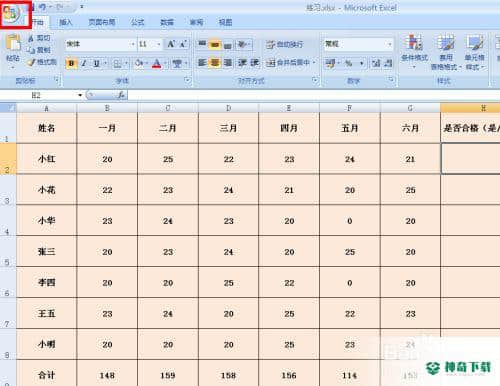
单击之后会下拉选项,在下拉的选项里我们单击“excel选项”按钮。
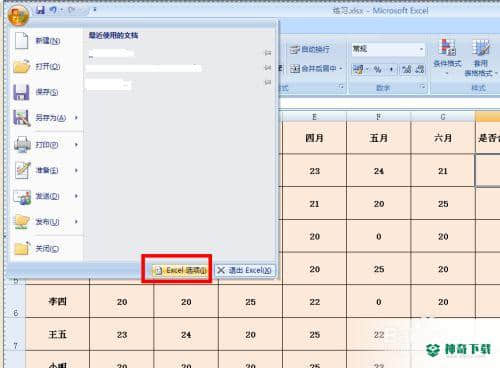
单击之后会弹出如图对话框,这时候我们可以看到有一个“在功能区显示”开发工具“选项卡”,此时我们在该选项前面的方框上打勾,打勾之后单击下方的“确定”按钮。
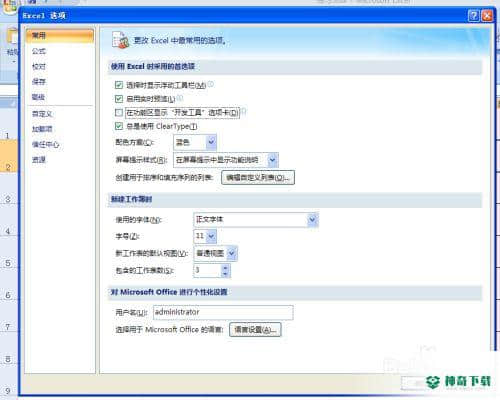
单击确定按钮之后我们会发现在菜单栏里多了一个选项,那就是“开发工具”选项,单击该按钮。

单击之后我们会发现有一个“插入”按钮,单击该按钮。
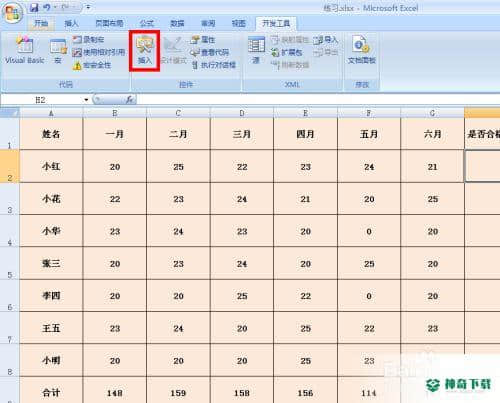
单击之后会下拉选项,在下拉的选项里我们单击第一行最右侧的那个选项,也就是“选项按钮”。
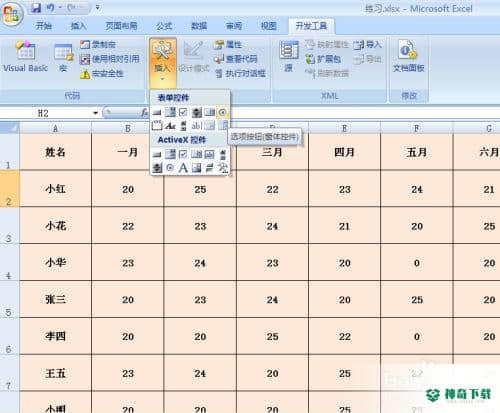
单击之后我们会发现鼠标已经变成+号,这时候我们单击需要插入单选按钮的单元格。单击之后就会出现如图所示,这时候我们可以看到单元格已经有一个单选按钮了。
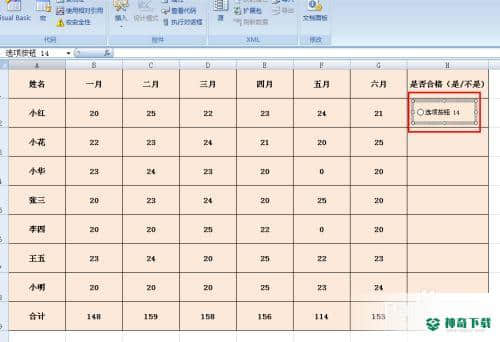
如果我们想修改单选按钮里面的文字的话,那么单击右键,在下拉的选项里单击“编辑文字”按钮即可修改。
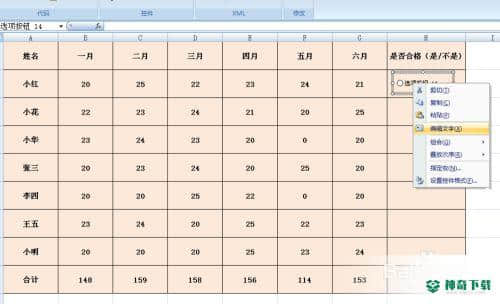
上面内容便是关于《怎样在Excel中插入单选按钮》软件文章全部内容了,希望能够帮到正在需要EXCEL软件教程朋友!更多精彩EXCEL软件内容教程,可以收藏我们神奇下载!
相关文章
Excel2010创建迷你图(excel2010迷你图创建在哪里)
excel打印如何使用自定義的紙張(EXCEL如何自定义公式)
近期热门










